Советы по созданию видеоколлажа в Instagram
Действительно, сегодня создается множество платформ для социальных сетей. И мы можем сказать, что Instagram является одним из самых влиятельных, особенно когда речь идет о различных потрясающих изображениях и видео, которые публикуются в ленте. Одна из программ на этой платформе социальных сетей - это часть, где они могут делиться тем, что им нравится, в особых случаях.
И многих очаровывает чужая история в Instagram, где они могут сделать видеоколлаж из записанных ими моментов. А вот и творчество. Поэтому в этом посте мы научим вас как сделать видеоколлаж в инстаграм. Следите за обновлениями в этом посте и начните свои истории из видеоколлажей.
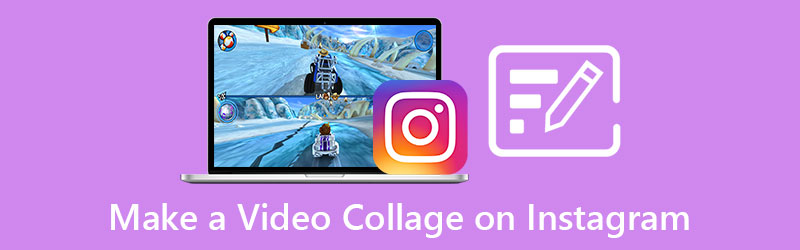
- Часть 1. Лучший способ сделать видеоколлаж для Instagram
- Часть 2. Как сделать видеоколлаж для Instagram на мобильном телефоне
- Часть 3. Часто задаваемые вопросы о том, как сделать видеоколлаж в Instagram
Часть 1. Лучший способ сделать видеоколлаж для Instagram
Если вы ищете способ сделать видеоколлаж в Instagram и хотите, чтобы это было сделано на вашем компьютере, не беспокойтесь больше, так как Видео конвертер Vidmore здесь, чтобы протянуть руку! Это приложение называют универсальным, так как оно может редактировать аудио, видео, а также конвертировать их в разные форматы. Этот инструмент был построен с удобным интерфейсом, неудивительно, что пользователи программного обеспечения больше любят это приложение.
Благодаря богатым и простым функциям редактирования вы можете легко создать видеоколлаж для своей учетной записи Instagram. Поэтому вы можете опубликовать красивую историю в своей учетной записи в социальной сети. Звучит интересно, правда? Итак, вот руководство по созданию видеоколлажа для Instagram.
Шаг 1: Приобретите редактор видеоколлажей
Чтобы начать делать видеоколлаж для Instagram, нажмите кнопку Скачать подходящую для вашего устройства кнопку, затем установите и запустите ее в системе.
Шаг 2: Добавить видеоклипы
Когда программа будет запущена, нажмите кнопку Коллаж над экраном, и он направит вас к разделу, в котором доступны различные функции редактирования. Выберите нужный макет и добавьте файлы, щелкнув значок Плюс подпишите в шаблонах, которые вы выбрали.
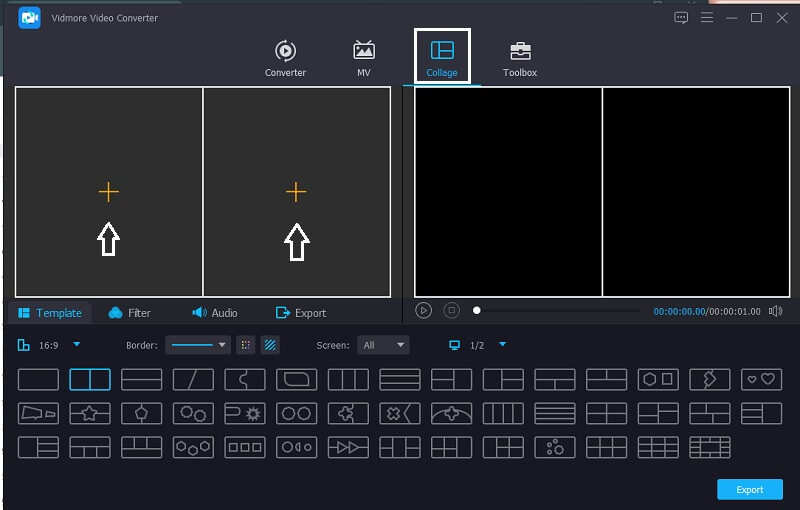
Шаг 3: Выберите шаблон видео
После того, как вы добавили нужные видеоклипы, вы можете добавить звуковую дорожку, щелкнув значок Аудио вкладку, щелкнув Плюс значок, теперь вы можете вставить фоновую музыку. А если вы хотите добавить другой цвет для записанных видео, нажмите кнопку Фильтр затем примените желаемые эффекты.
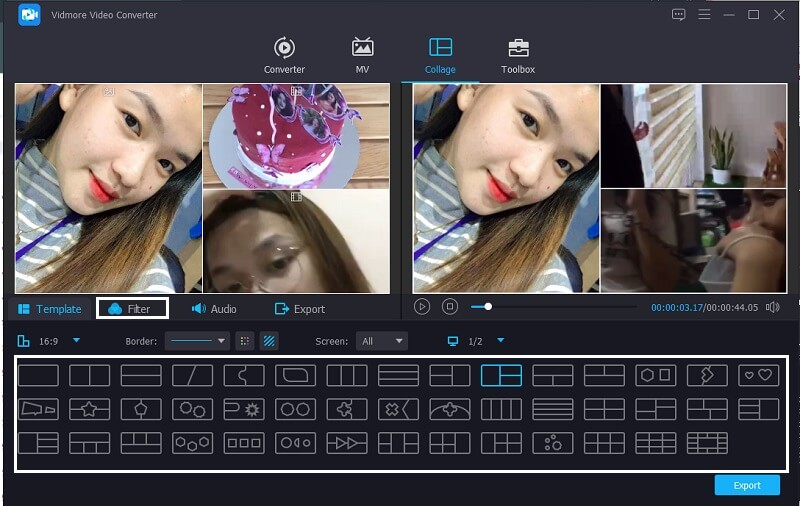
Шаг 4: Сохранить видеоколлаж
Если вы закончили применение изменений в своем файле, нажмите кнопку Экспорт вкладка под экраном, затем Начать экспорт на следующей странице, которая появится. И это все!

Часть 2. Как сделать видеоколлаж для Instagram на мобильном телефоне
Мы все хотим делать красивые фотографии и видео для публикации в наших историях в Instagram, и для этого нам понадобится редактор видео и фото, который сделает это возможным. Одна из историй, которые обычно публикуются в Instagram, - это видеоролики-коллажи, в которых разные видеоролики воспроизводятся на одном экране.
И если вы один из тех страстных поклонников публикации историй в Instagram, мы зарезервировали здесь два инструмента о том, как сделать видеоколлаж для ваших историй в Instagram. Итак, без лишних слов, вот производители видеоколлажей, перечисленные ниже.
1. InVideo
InVideo - это онлайн-инструмент, который предлагает вам различные инструменты редактирования для редактирования записанного видео и фотографий. Это одно из лучших программ для редактирования, которое многие рекомендуют. Он предлагает бесплатную пробную и платную версии. А еще это хороший вариант для создания видеоколлажа для ваших историй в Instagram. Чтобы лучше понять, как использовать этот веб-инструмент, ознакомьтесь с приведенными ниже инструкциями.
Шаг 1: Перейдите на официальную страницу InVideo и зарегистрируйтесь, чтобы использовать этот инструмент. После этого нажмите кнопку Сделать видео вкладку и выберите Пустой холст и добавьте свой видеоклип.
Шаг 2: Затем щелкните Загрузить медиа чтобы разместить в своей библиотеке разные фото и видео. Затем щелкните стрелку раскрывающегося списка в левой части экрана и щелкните значок Коллаж. Выберите тот, который вам нужен.
Шаг 3: Поместив клипы в коллаж, который вы выбрали и удовлетворили внесенными изменениями, нажмите кнопку Скачать и поделиться над экраном, затем нажмите кнопку Экспорт вкладка следующая. Процесс экспорта может занять некоторое время, после его завершения нажмите кнопку Скачать чтобы получить видео коллаж.
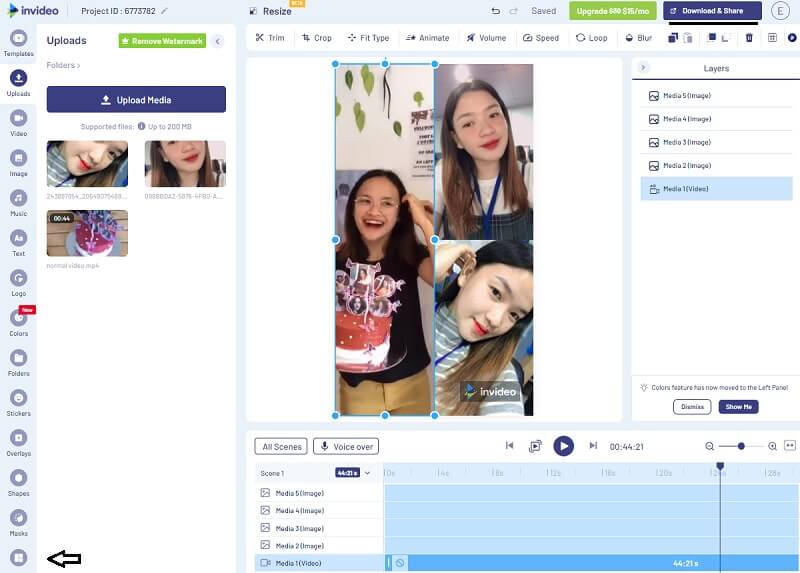
2. InShot
Если вы ищете инструмент, который можно загрузить на свое мобильное устройство, InShot вам подойдет. Этот инструмент позволяет редактировать фото, видео и даже делать слайд-шоу. Вот почему он считается одним из самых загружаемых инструментов в индустрии редактирования. Чтобы помочь вам, как использовать это удобное приложение, вы можете обратиться к описанной ниже процедуре.
Шаг 1: Перейдите в Google Play, найдите Video Editor & Video Maker - InShot и установите его на свое мобильное устройство. И для начала нажмите видео вкладка и добавьте нужное видео.
Шаг 2: После выбора нужного видео включите клип на шкале времени, затем найдите PIP из вариантов, перечисленных ниже, и добавьте другое видео или фото, которое вам нужно.
Шаг 3: После внесения некоторых изменений и успешного создания видеоколлажа нажмите кнопку Сохранить в правой верхней части экрана и дождитесь, пока видео будет сохранено в вашей галерее.

Часть 3. Часто задаваемые вопросы о том, как сделать видеоколлаж в Instagram
1. Какой редактор видеоколлажей для Mac позволяет создавать коллаж из видео и изображений?
Вы можете рассмотреть возможность использования Видео конвертер Vidmore поскольку его можно загрузить как для Mac, так и для Windows, и он может объединять фото и видео и помещать их в коллаж.
2. Как вставить песню в видеоколлаж, который я создал в приложении InShot?
Просто щелкните вкладку «Музыка» в нижней части экрана и выберите один из встроенных звуковых эффектов, или вы также можете ввести песню из своей музыкальной библиотеки.
3. Могу ли я сделать видеоколлаж прямо в моем аккаунте в Instagram?
К сожалению нет. Вот почему для этого вам понадобится стороннее приложение, такое как Vidmore Video Converter, InVideo и InShot.
Вывод
Вот и все, чтобы создать красивую историю в Instagram! Обратитесь к этому сообщению, чтобы узнать редактор фото и видео коллажей для Instagram. И что теперь? Выберите инструмент, который вам больше нравится, и начните делать коллаж для своих историй в Instagram.


